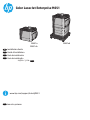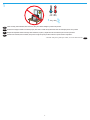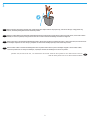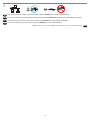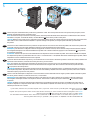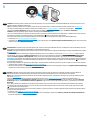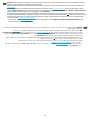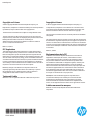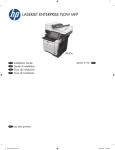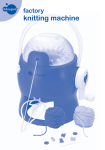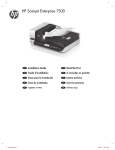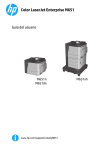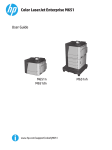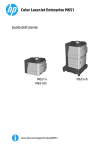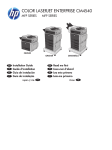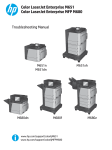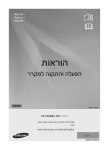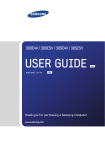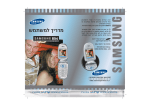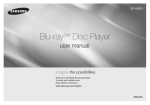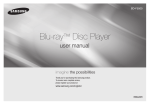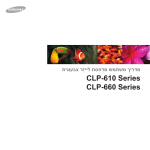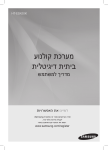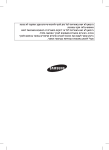Download HP Color LaserJet Enterprise M651 Installation Guide
Transcript
Color LaserJet Enterprise M651 M651n M651dn EN FR ES PT Installation Guide Guide d’installation Guía de instalación Guia de instalação מדריך התקנה HE www.hp.com/support/colorljM651 ES Lea esto primero M651xh 1 & ) EN Select a sturdy, well-ventilated, dust-free area, away from direct sunlight to position the product. FR Choisissez un support solide et un endroit propre, bien aéré et à l'abri du rayonnement direct du soleil pour placer votre produit. ES Busque una superficie sólida en un lugar bien ventilado, sin polvo y alejado de la luz solar directa para colocar el producto. PT Escolha um local firme, bem ventilado, sem poeira e longe da exposição direta à luz do sol para instalar o dispositivo. . הרחק מאור שמש ישיר, מאוורר ונקי מאבק,הצב את המוצר באזור יציב 1 HE 2 M651n M651dn P P LQ PP LQ NJ OEV < 0 < & 0 . & . PP LQ M651xh PP LQ < 0 < & 0 . & . PP LQ NJ OEV PP LQ 2 3 EN Remove all tape and packing material from outside the product. Open all doors and paper trays, and remove all tape, orange plastic tray inserts, and other packing material from inside the product. FR Retirez le ruban adhésif et les matériaux d'emballage présents à l'extérieur du produit. Ouvrez toutes les portes d'accès, retirez tout le ruban adhésif, les inserts en plastique orange dans les bacs et tout autre matériau d'emballage à l'intérieur de l'appareil. ES Retire toda la cinta y el material de embalaje del producto. Abra todas las puertas y bandejas de papel, y retire toda la cinta, las inserciones de las bandejas de plástico de color naranja y cualquier otro material de embalaje que haya en el interior del producto. PT Remova todas as fitas e material de embalagem de fora do produto. Abra todas as portas e bandejas de papel e remova todas as fitas, os insertos plásticos de cor laranja nas bandejas, e quaisquer materiais de embalagem no interior do produto. חומרי הפלסטיק, והסר את כל הסרטים, פתח את כל הדלתות ומגשי הנייר.הסר את כל הסרטים וחומרי האריזה מהחלק החיצוני של המוצר .הכתומים במגשים וכל חומר אריזה אחר מהחלק הפנימי של המוצר 3 HE 4 EN If you are connecting to a network, connect the network cable now. Caution! Do not connect the USB cable now. FR Si vous vous connectez à un réseau, branchez le câble réseau maintenant. Attention ! Ne connectez pas le câble USB pour le moment. ES Si se está conectando a una red, conecte ahora el cable de red. Precaución: No conecte todavía el cable USB. PT Se for conectá-lo em rede, conecte o cabo de rede agora. Cuidado! Não conecte o cabo USB agora. .USB- זהירות! אין לחבר בשלב זה את כבל ה. חבר כעת את כבל הרשת,אם אתה מתחבר לרשת 4 HE 5 EN Connect the power cable between the product and a grounded ac outlet. Turn on the product. On the control panel, when prompted, set the language, the date/time format, and the time zone. NOTE: For advanced setup for network-connected products, enter the product IP address in the address bar of a Web browser after software installation is complete. To find the IP address, touch the Network button on the product control panel. CAUTION: Make sure your power source is adequate for the product voltage rating. The voltage rating is on the product label. The product uses either 100-127 Vac or 220-240 Vac and 50/60 Hz. To prevent damage to the product, use only the power cable that is provided with the product. FR Connectez le cordon d'alimentation entre le produit et une prise secteur avec mise à la terre. Mettez le produit sous tension. Sur le panneau de commande, lorsque vous y êtes invité, définissez la langue, le format de date/heure et le fuseau horaire. REMARQUE : pour effectuer la configuration avancée des appareils connectés en réseau, entrez l'adresse IP du produit dans la barre d'adresse d'un navigateur Web après avoir terminé l'installation du produit. Pour connaître l'adresse IP, appuyez sur la touche Réseau sur le panneau de commande de l'appareil. ATTENTION : assurez-vous que votre source d'alimentation est adaptée à la tension nominale du produit. Cette tension nominale est indiquée sur l’étiquette du produit. Le produit utilise 100-127 volts c.a. ou 220-240 volts c.a. et 50/60 Hz. Afin d'éviter d'endommager le produit, utilisez uniquement le cordon d'alimentation fourni avec le produit ES Conecte el cable de alimentación al producto y a un enchufe de CA con toma de tierra. Encienda el producto. Cuando se le solicite, establezca en el panel de control el idioma, el formato de la fecha y de la hora, y la zona horaria. NOTA: Para realizar una configuración avanzada de los productos que se conectan a la red, una vez finalizada la instalación del software, introduzca la dirección IP del producto en la barra de direcciones de un navegador web. Para encontrar la dirección IP, toque el botón Red en el panel de control del producto. PRECAUCIÓN: Asegúrese de que la fuente de alimentación es adecuada para el voltaje del producto. La clasificación de tensión se encuentra en la etiqueta del producto. El producto utiliza 100-127 VCA o 220-240 VCA y 50/60 Hz. Para evitar daños al producto, utilice solo el cable de alimentación que se proporciona con el producto. PT Conecte o cabo de alimentação no dispositivo e em uma tomada de corrente alternada aterrada. Ligue o produto. Quando solicitado no painel de controle, defina o idioma, o formato de data e hora, e o fuso horário. OBSERVAÇÃO: Para configurações avançadas de produtos conectados em rede, digite o endereço IP do produto na barra de endereço de um navegador da Web após concluir a instalação do software. Para localizar o endereço IP, toque no botão Rede no painel de controle do produto. CUIDADO: Verifique se sua fonte de alimentação é adequada para a classificação de tensão do produto. A classificação de tensão está na etiqueta do dispositivo. O dispositivo utiliza 100-127 Vca ou 220-240 Vca e 50/60 Hz. Para evitar danos ao produto, use apenas o cabo de alimentação fornecido com o mesmo. / תבנית תאריך, הגדר אתהשפה, כאשר תתבקש לעשות זאת, בלוח הבקרה. הפעל את המוצר. מוארקAC חבר את כבל המתח למוצר ולשקע .שעה ואת אזור הזמן לאחר שהתקנת, של המוצר בשורת הכתובת בדפדפן אינטרנטIP- הזן את כתובת ה, להגדרה מתקדמת עבור מוצרים המחוברים ברשת:הערה . גע בלחצן הרשת בלוח הבקרה של המוצר,IP- כדי לאתר את כתובת ה.התוכנה תושלם וולט127-100 המוצר משתמש במתח של. דירוג המתח מופיע על תווית המוצר. ודא שמקור המתח מתאים לדירוג המתח של המוצר:זהירות . השתמש אך ורק בכבל המתח שסופק עם המוצר, כדי למנוע נזק למוצר.50/60 Hz ובתדרAC וולט240-220 אוAC 5 HE 6 1 2 3 4 M651xh 1 2 6 M680f 3 4 5 6 LGL LTR 7 8 7 A4 9 7 EN Windows: Do not connect the USB cable until prompted during the software installation in the next step. Mac: Connect the USB cable now. FR Sous Windows : ne branchez pas le câble USB tant que vous n'y êtes pas invité durant l'installation du logiciel à l'étape suivante. Sous Mac : connectez le câble USB maintenant. ES Windows: no conecte el cable USB hasta que se le indique durante la instalación del software en el siguiente paso. Mac: conecte ahora el cable USB. PT Windows: Não conecte o cabo USB até que seja solicitado a fazê-lo durante a instalação do software na próxima etapa. Mac: Conecte o cabo USB agora. . עד שתתבקש במהלך התקנת התוכנה בשלב הבאUSB- אל תחבר את כבל ה:Windows .USB- חבר כעת את כבל ה:Mac 8 HE 8 EN Windows: Install the product software from the CD. Follow the on-screen instructions. See the Install Notes file on the product CD for more specific software installation instructions. Mac: Mac installer software is not included on the CD. The CD provides steps to download the Mac installer software from www.hp.com. The steps to download the Mac installer software are as follows: Go to www.hp.com/support, select the country/region, and then click Drivers & Software. Enter a product name or number. In the Download Options area, click Drivers, Software & Firmware. Click the operating system version, and then click the Download button. NOTE: For advanced setup for network-connected products, enter the product IP address in the address bar of a Web browser after software installation is complete. To find the IP address, touch the Network button on the product control panel. For more product and problem-solving information, see the User Guide on the product CD, and go to the following Web sites: • In the US, go to www.hp.com/support/colorljM651. • Outside the US, go to www.hp.com/support. Select your country/region. Click Product Support & Troubleshooting. Enter the product name, and then select Search. FR Sous Windows : installez le logiciel produit depuis le CD. Suivez les instructions affichées à l'écran. Consultez les notes d'installation sur le CD du produit pour des instructions plus détaillées sur l'installation du logiciel. Sous Mac : le logiciel d'installation Mac n'est pas inclus sur le CD. Le CD fournit les étapes pour télécharger le logiciel d'installation Mac à partir de www.hp.com. Les étapes permettant de télécharger le logiciel d'installation Mac sont les suivantes : visitez le site www.hp.com/support, sélectionnez le pays/la région, puis cliquez sur Pilotes et logiciels. Entrez un nom ou une référence de produit. Dans la zone Options de téléchargement, cliquez sur Pilotes, logiciels et micrologiciels. Cliquez sur la version du système d'exploitation, puis cliquez sur le bouton Télécharger. REMARQUE : pour effectuer la configuration avancée des appareils connectés en réseau, entrez l'adresse IP du produit dans la barre d'adresse d'un navigateur Web après avoir terminé l'installation du produit. Pour connaître l'adresse IP, appuyez sur la touche Réseau sur le panneau de commande de l'appareil. Pour plus d'informations sur l'appareil et le dépannage, consultez le Guide d'utilisation présent sur le CD et rendez-vous sur les sites suivants : • Aux Etats-Unis, accédez au site www.hp.com/support/colorljM651. • En dehors des Etats-Unis, accédez au site www.hp.com/support. Sélectionnez votre pays/région. Cliquez sur Support produit et dépannage. Saisissez le nom du produit, puis sélectionnez Rechercher. ES Windows: instale el software del producto desde el CD. Siga las instrucciones que aparecen en pantalla. Consulte el archivo Notas de instalación incluido en el CD del producto para obtener instrucciones más específicas acerca de la instalación del software. Mac: el CD no incluye el software de instalación de Mac. El CD le indicará los pasos a seguir para descargar el programa de instalación para Macdesde www.hp.com. Siga estos pasos para descargar el software de instalación de Mac: vaya a www.hp.com/support y seleccione el país/la región, y, a continuación, haga clic en Controladores y software. Introduzca el nombre o el número de referencia de un producto. En el área Opciones de descarga, haga clic en Controladores, software y firmware. Haga clic en la versión del sistema operativo y, a continuación, en el botón Descargar. NOTA: Para realizar una configuración avanzada de los productos que se conectan a la red, una vez finalizada la instalación del software, introduzca la dirección IP del producto en la barra de direcciones de un navegador web. Para encontrar la dirección IP, toque el botón Red en el panel de control del producto. Para obtener más información sobre la solución de problemas y sobre el producto, consulte la guía del usuario incluida en el CD del producto y visite los sitios web siguientes: • En EE. UU., visite www.hp.com/support/colorljM651. • Fuera de EE. UU., acceda a www.hp.com/support. Seleccione su país/región. Haga clic en Soporte y solución de problemas del producto. Escriba el nombre del producto y seleccione Buscar. 9 PT Windows: Instale o software do dispositivo a partir do CD. Siga as instruções na tela. Para mais informações sobre a instalação do software, consulte o arquivo Notas sobre a instalação no CD do produto. Mac: O software de instalação para Mac não está incluído no CD. O CD oferece etapas para download do software instalador do Mac do site www.hp.com. As etapas de download do software instalador para Mac são as seguintes: Acesse www.hp.com/support, selecione o país/região, e depois clique em Drivers e software. Insira o nome ou o número do produto. Na área Opções de download, clique em Drivers, software e firmware. Clique na versão do sistema operacional e, em seguida, no botão Download. OBSERVAÇÃO: Para configurações avançadas de produtos conectados em rede, digite o endereço IP do produto na barra de endereço de um navegador da Web após concluir a instalação do software. Para localizar o endereço IP, toque no botão Rede no painel de controle do produto. Para mais informações sobre o produto e solução de problemas, consulte o Guia do Usuário no CD do produto e acesse os seguintes sites: • Nos EUA, acesse www.hp.com/support/ljM651. • Fora dos EUA, acesse www.hp.com/support. Selecione seu país/região. Clique em Suporte e solução de problemas do produto. Insira o nome do produto e selecione Pesquisar. עיין בקובץ הערות ההתקנה בתקליטור המוצר לקבלת הוראות ספציפיות. פעל לפי ההוראות שבמסך. התקן את תוכנת המוצר מתוך התקליטור:Windows .יותר בנוגע להתקנת התוכנה .www.hp.com מאתרMac- התקליטור מספק שלבים להורדת תוכנית ההתקנה ל. אינה כלולה בתקליטורMac תוכנית ההתקנה של:Mac Drivers & Software ולאחר מכן לחץ על,אזור/ בחר את המדינה,www.hp.com/support עבור אל: הם כדלקמןMac השלבים להורדת תוכנית ההתקנה של , (מנהלי התקןDrivers, Software & Firmware לחץ על,) (אפשרויות הורדהDownload Options באזור. הזן שם או מספר מוצר.)(מנהלי התקן ותוכנה .) (הורדDownload לחץ על גירסת מערכת ההפעלה ולאחר מכן לחץ על הלחצן.)תוכנה וקושחה לאחר שהתקנת התוכנה, של המוצר בשורת הכתובת בדפדפן אינטרנטIP- הזן את כתובת ה, להגדרה מתקדמת עבור מוצרים המחוברים ברשת:הערה . גע בלחצן הרשת בלוח הבקרה של המוצר,IP- כדי לאתר את כתובת ה.תושלם : ועבור אל אתרי האינטרנט הבאים, עיין במדריך למשתמש שבתקליטור המוצר,לקבלת מידע נוסף בנוגע למוצר ולפתרון בעיות .www.hp.com/support/colorljM651 עבור אל, • בארה"ב ולאחר מכן, הזן את שם המוצר. לחץ על תמיכת מוצר ופתרון תקלות.אזור שלך/ בחר את המדינה.www.hp.com/support עבור אל, •מחוץ לארה"ב .) (חפשSearch-בחר ב 10 HE www.hp.com Copyright and License Copyright et licence Reproduction, adaptation or translation without prior written permission is prohibited, except as allowed under the copyright laws. La reproduction, l’adaptation ou la traduction de ce document sans l’autorisation écrite préalable de Hewlett-Packard est interdite, sauf dans des conditions conformes aux lois relatives au copyright. © 2014 Copyright Hewlett-Packard Development Company, L.P. The information contained herein is subject to change without notice. The only warranties for HP products and services are set forth in the express warranty statements accompanying such products and services. Nothing herein should be construed as constituting an additional warranty. HP shall not be liable for technical or editorial errors or omissions contained herein. Edition 1, 4/2014 FCC Regulations This equipment has been tested and found to comply with the limits for a Class A digital device, pursuant to Part 15 of the FCC rules. These limits are designed to provide reasonable protection against harmful interference in a residential installation. This equipment generates, uses, and can radiate radio frequency energy, and if not installed and used in accordance with the instruction manual, may cause harmful interference to radio communications. Operation of this equipment in a residential area is likely to cause harmful interference in which case the user will be required to correct the interference at his own expense. NOTE: Any changes or modifications to the printer that are not expressly approved by HP could void the user’s authority to operate this equipment. Use of a shielded interface cable is required to comply with the Class A limits of Part 15 of FCC rules. Trademark Credits Windows® is a U.S. registered trademark of Microsoft Corporation. © 2014 Copyright Hewlett-Packard Development Company, L.P. Les informations contenues dans ce document peuvent être modifiées sans préavis. Les seules garanties pour les produits et services HP sont décrites dans les déclarations de garantie expresse qui accompagnent ces produits et services. Les informations contenues dans ce document ne constituent en aucun cas une garantie supplémentaire. HP n’est pas responsable des erreurs d’ordre technique ou éditorial ou des omissions contenues dans ce document. Edition 1, 4/2014 Réglementations de la FCC Ce matériel a été testé et respecte les limitations concernant les équipements numériques de classe A, conformément à l’article 15 de la réglementation FCC. Ces limites sont destinées à assurer une protection suffisante contre les interférences produites dans une installation résidentielle. Cet équipement génère, utilise et peut émettre des fréquences radioélectriques. S’il n’est pas installé et utilisé conformément au manuel d’instructions, il peut provoquer des interférences préjudiciables aux communications radio. L’utilisation de cet équipement dans une zone résidentielle peut provoquer des interférences préjudiciables. Dans un tel cas, il incombe à l’utilisateur de corriger ces interférences à ses propres frais. REMARQUE : toute modification apportée au produit sans le consentement de HP peut se traduire par la révocation du droit d’exploitation de l’équipement dont jouit l’utilisateur. Un câble d’interface blindé est requis afin de satisfaire aux stipulations de l’article 15 des réglementations de la FCC sur les appareils de classe A. Crédits concernant les marques Windows® est une marque déposée aux Etats-Unis de Microsoft Corporation. *CZ255-90963* *CZ255-90963* &=